
Це програмне забезпечення буде підтримувати ваші драйвери та працювати, тим самим захищаючи вас від поширених помилок комп’ютера та відмови обладнання. Перевірте всі свої драйвери зараз у 3 простих кроки:
- Завантажте DriverFix (перевірений файл завантаження).
- Клацніть Почніть сканування знайти всі проблемні драйвери.
- Клацніть Оновлення драйверів отримати нові версії та уникнути несправності системи.
- DriverFix завантажив 0 читачів цього місяця.
Відеокарта NVIDIA користувачі повідомили про досить дивну помилку під час спроби використовувати спеціальну графічну карту для гри в ігри тощо. Щоразу, коли користувачі намагаються вибрати високопродуктивну карту замість інтегрованої, вони отримують Ви не маєте привілеїв вибирати графічний процесор у цьому меню помилка.
Постраждалі користувачі діляться своїми проблемами на різних форумах.
Я не можу запускати будь-які ігри зі своєю карткою NVidia, коли б я намагався вибрати її, клацнувши правою кнопкою миші на піктограмі гри> запустити з графічним процесором, там написано: «Ви не маєте привілеїв для вибору графічного процесора в цьому меню ”. Коли я намагаюся зіграти в гру з тим, що я припускаю графіку Intel, ігри виглядають зіпсованими.
Рішення, які ми надали нижче, повинні допомогти вам вирішити проблему.
Як це виправити Ви не маєте привілеїв вибирати графічний процесор?
1. Використовуйте DDU для видалення драйверів
- Завантажте DDU з офіційного веб-сайту, тут.
- Також завантажте драйвер відеокарти NVIDIA, а також драйвери Intel з офіційних веб-сайтів.
Nvidia
Intel
Завантажте в безпечний режим
- Натисніть Клавіша Windows + R щоб відкрити Run.
- Тип msconfig і натисніть Enter, щоб відкрити Системна конфігурація.
- В Системна конфігурація вікно, натисніть на Завантаження вкладку.
- Під Параметри завантаження, перевірити “Безпечне завантаження” варіант.
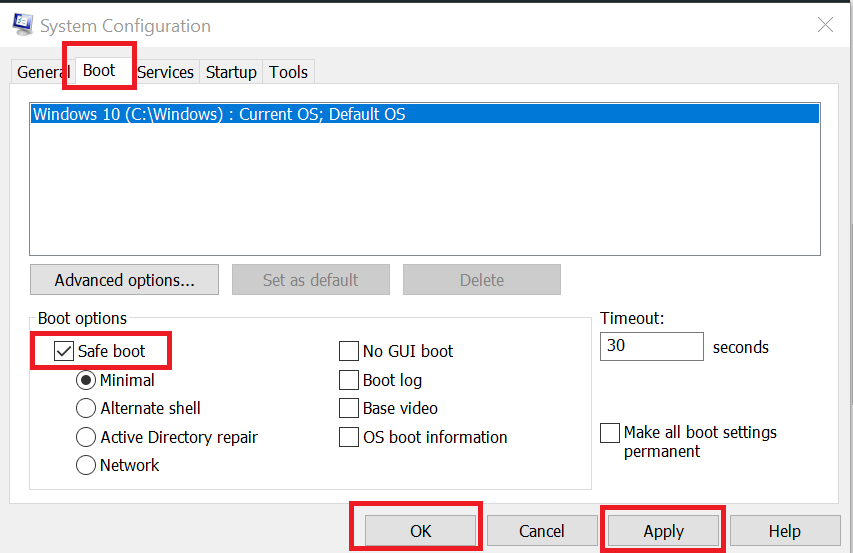
- Натисніть на Подати заявку і натисніть ГАРАЗД.
- Windows попросить вас перезапустити систему. Клацніть Так.
Після завантаження в безпечний режим
- Запустіть DDU.exe файл і витягніть пакет.
- Відкрийте папку DDU і запустіть Відобразити диск Uninstaller.exe файл.
- Виберіть Тип пристрою як GPU і GPU як Intel.
- Натисніть на Чистіть і не перезавантажуйте кнопку.

- Далі виберіть GPU як NVIDIA і натисніть на Очистіть і перезапустіть.
- Після перезапуску спочатку встановіть драйвер Intel Display, а потім приступайте до встановлення графічного драйвера NVIDIA.
Перезавантажте комп’ютера та перевірте наявність будь-яких покращень.
2. Змінити налаштування контролю облікового запису користувача
- Натисніть Клавіша Windows + R відкривати Біжи.
- Тип контроль та натисніть гаразд відкрити Панель управління.
- Натисніть на Облікові записи користувачів> Обліковий запис користувача.
- Натисніть на Змініть налаштування контролю облікових записів користувачів.

- Тепер перетягніть повзунок доНіколи не повідомляти мене, коли: ”.
- Клацніть гаразд щоб зберегти зміни.
- Запустіть будь-яку гру та перевірте, чи помилка все ще існує.
Перезавантажте систему і спробуйте змінити графічну карту для гри. Гра повинна приймати графічний процесор NVIDIA без помилок.
Примітка: Вимкнення UAC піддасть вашу систему потенційним загрозам, оскільки будь-яка програма може працювати з адміністративним доступом без згоди користувача. Дотримуйтесь другого способу, лише якщо ви впевнені, яке програмне забезпечення ви встановлюєте у свою систему.
ПОВ'ЯЗАНІ ІСТОРІЇ, ЩО ВАМ МОЖУТЬ ПОХАДАТИ:
- Виправлення: залишайте ПК увімкненим, доки цього не буде зроблено: комп’ютер зависає під час налаштування оновлень
- Оновлення Nvidia GeForce Experience виправляє серйозні недоліки безпеки
- Виправлення: адаптер бездротового дисплея Microsoft не працює в Windows 10
- Виправлення: дисплей не працює після оновлення Windows 10 Fall Creators


